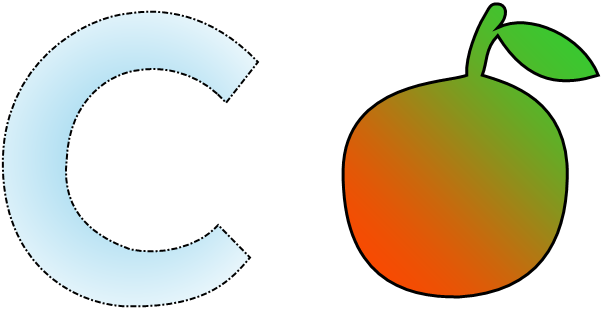Объекты "Ломаная линия" и "Многоугольник"
Эти объекты используются для отображения разнообразных фигур, таких как многоугольники. Они находятся в той же категории, что и объекты "Фигура" и "Линия".
Чтобы разместить объект "Многоугольник", откройте меню под кнопкой  и выберите один из многоугольников. Можно разместить готовый пяти-, шести-, семи- или восьмиугольник. Также можно выбрать "Многоугольник", чтобы нарисовать фигуру самостоятельно.
Пример того, как может выглядеть многоугольник:
и выберите один из многоугольников. Можно разместить готовый пяти-, шести-, семи- или восьмиугольник. Также можно выбрать "Многоугольник", чтобы нарисовать фигуру самостоятельно.
Пример того, как может выглядеть многоугольник:
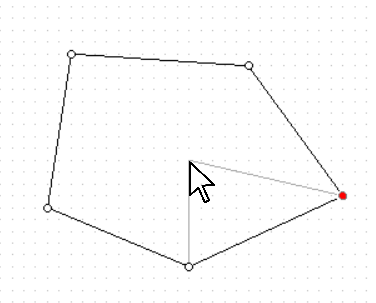
Серые линии на изображении помогают увидеть, как объект будет выглядеть после добавления новой точки.
После размещения первой точки, вы можете добавлять дополнительные. После того, как завершите рисовать многоугольник, нажмите Escape или переключите режим редактирования. Панель режимов редактирования для объектов "Ломаная линия" и "Многоугольник" находится на вкладке "Главная".
Режимы редактирования ломаной линии и многоугольника:
| Кнопка | Режим | Описание |
|---|---|---|
 |
Добавление точек | Включается сразу после добавления многоугольника. Чтобы добавить точку, выберите этот режим и выделите одну из точек объекта. После этого наведите на желаемое место размещения точки и нажмите левую клавишу мыши. Точка добавится рядом с той, которую вы выделили. |
 |
Передвижение и изменение размера | В этом режиме можно перемещать объект целиком, а также сжимать его или растягивать. |
 |
Удаление точек | Чтобы удалить точку из многоугольника или ломаной линии, выберите этот режим и нажмите на точку, которую хотите удалить. Также можно выделить её в другом режиме и нажать клавишу Delete. |
 |
Указатель мыши | Этот режим позволяет просматривать и перемещать все точки объекта, добавленные ранее. |
 |
Опорная точка кривой | В этом режиме можно добавить к линии, смежной с выбранной точкой, точку кривизны. Эта линия станет кривой Безье, а добавленная точка будет играть роль опорной. |
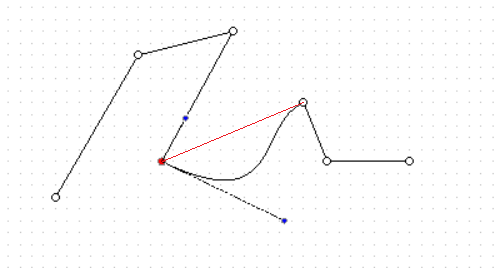
Так выглядит ломаная линия с установленной точкой кривизны (синяя). Красная линия показывает состояние линии до того, как она была преобразована в кривую.
Оба объекта имеют возможность настроить их границу, а объект "Многоугольник" поддерживает те же режимы заливки, что и остальные объекты.